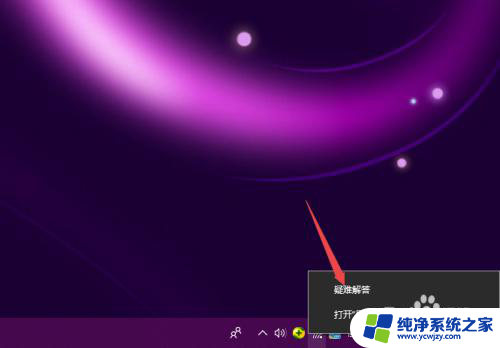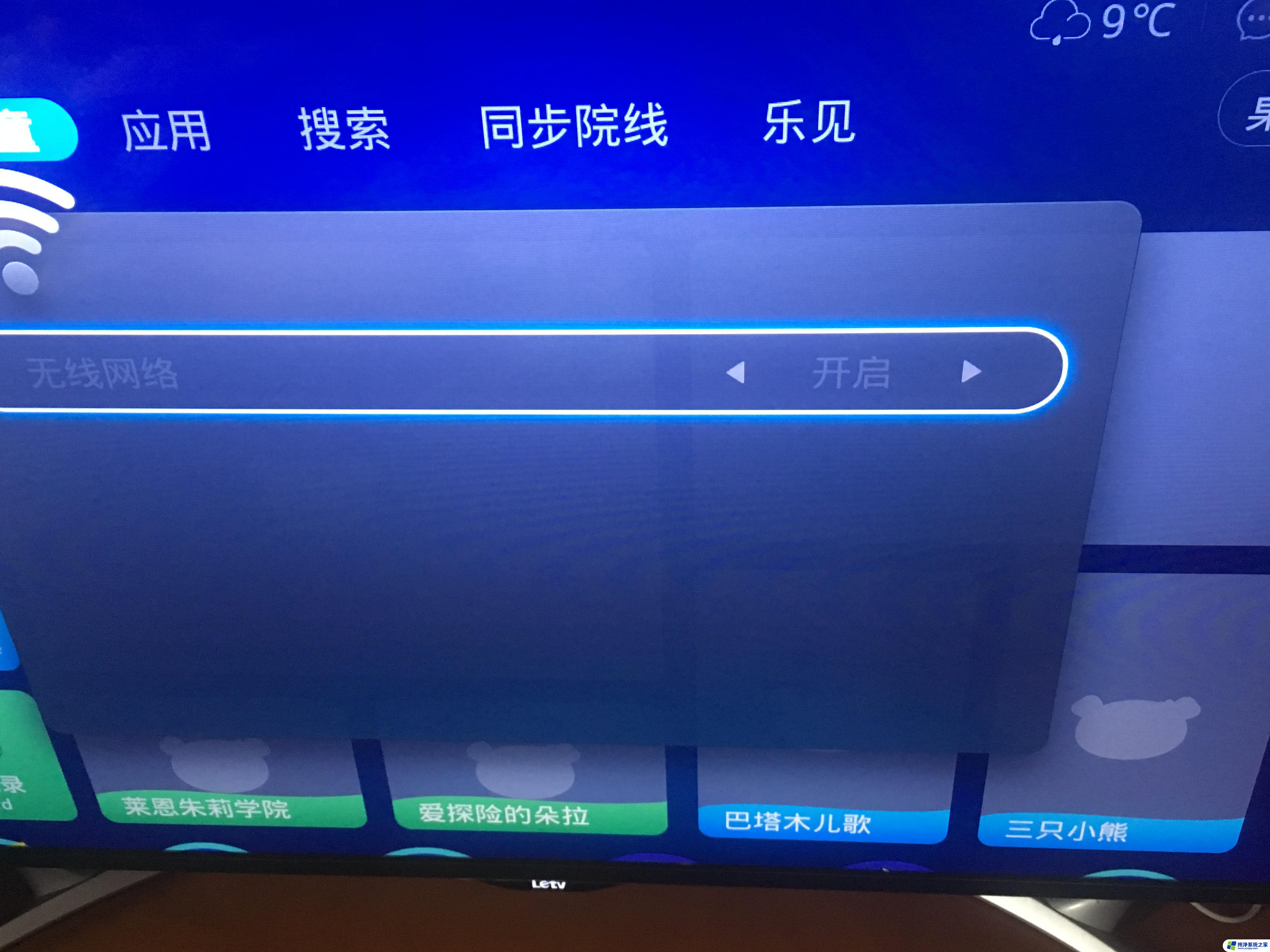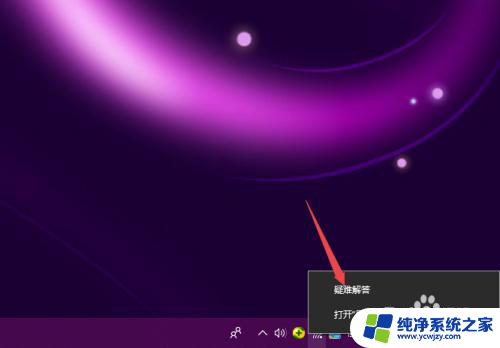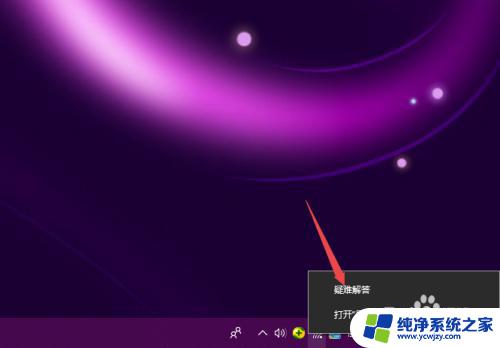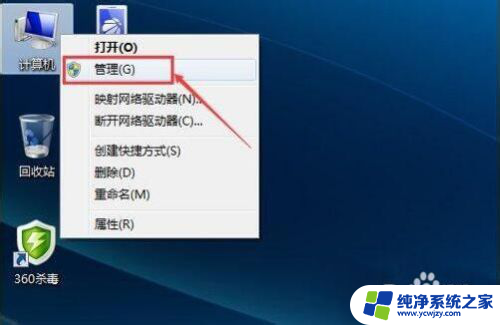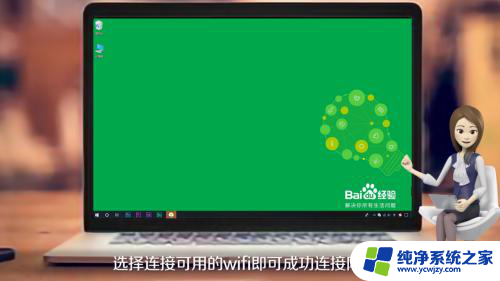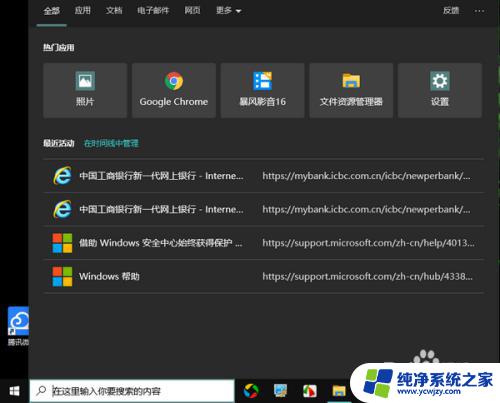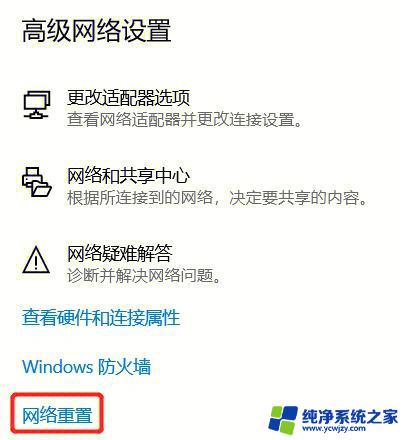电脑一直无法连接到网络怎么办 电脑无法连接到有线网络怎么办
更新时间:2024-02-04 16:55:22作者:yang
当我们的电脑无法连接到网络时,会感到相当困扰,尤其是在现代社会中网络已经成为了我们生活和工作中不可或缺的一部分。无论是在家中还是办公室,稳定的网络连接都是我们顺利完成各种任务的基础。有时我们可能会遇到电脑无法连接到有线网络的情况。这个问题可能由多种原因引起,如硬件故障、网络设置错误或者信号干扰等。在面对这样的情况时,我们应该采取一些简单的措施来解决问题,以确保我们的电脑能够正常连接到网络。
具体步骤:
1.先右击无线网络图标,之后点击疑难解答;
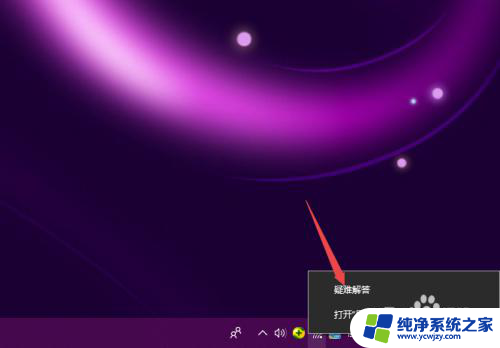
2.之后就会检测问题,我们需要耐心等待一会儿;
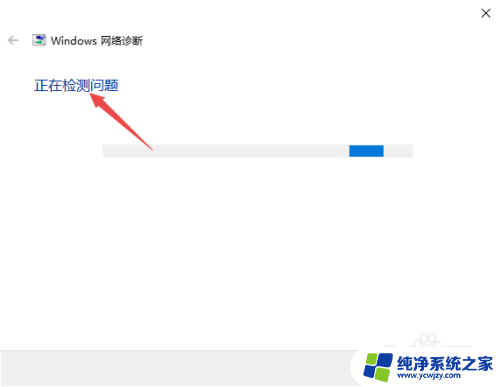
3.检测完成后,我们根据结果来解决就可以了。
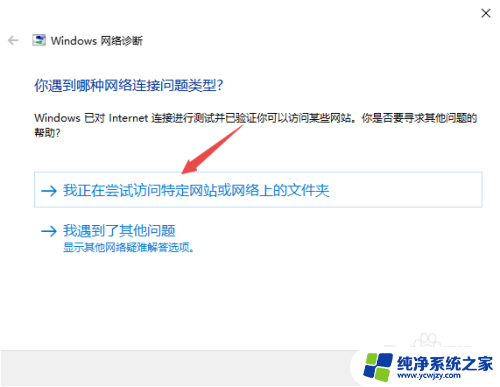
4.另外,我们点击开始,然后点击设置;
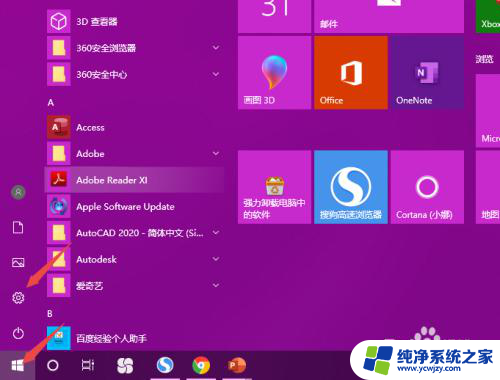
5.之后点击网络和Internet;
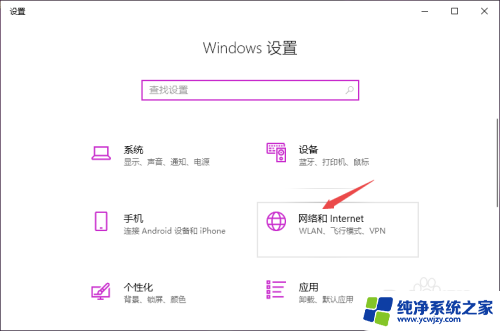
6.之后点击更改适配器选项;
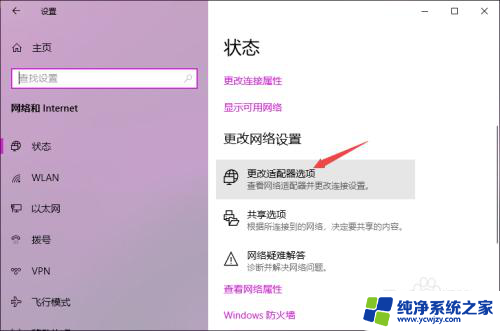
7.然后右击WLAN,然后点击属性;
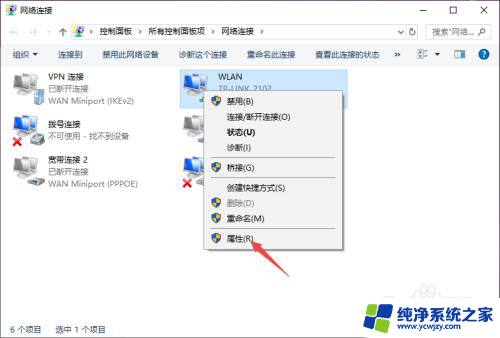
8.之后双击Internet协议版本4;
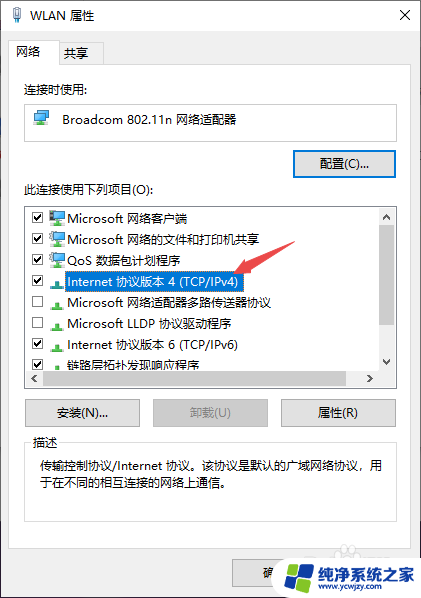
9.然后我们将IP地址和DNS地址全部设置成自动获取的形式,之后点击确定。这样基本上也就可以彻底解决这个问题了。
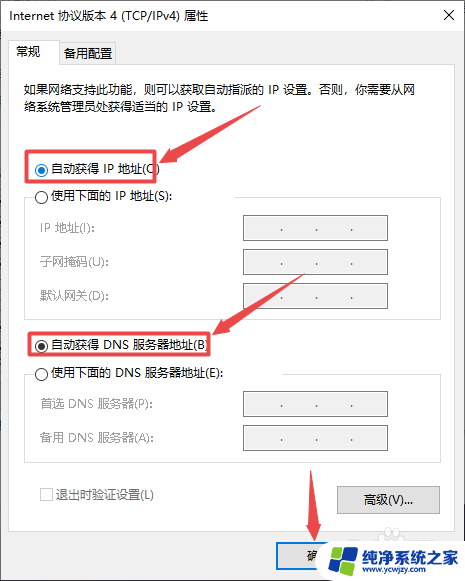
以上是关于电脑无法连接到网络的所有内容,如果您不了解,请根据小编的方法进行操作,希望能对大家有所帮助。